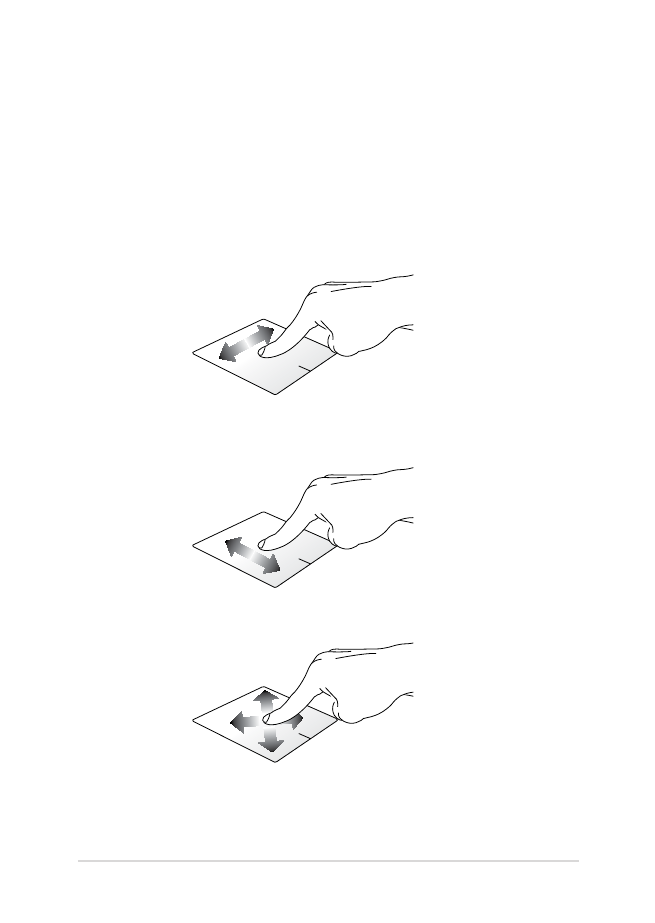
การใช้ทัชแพด
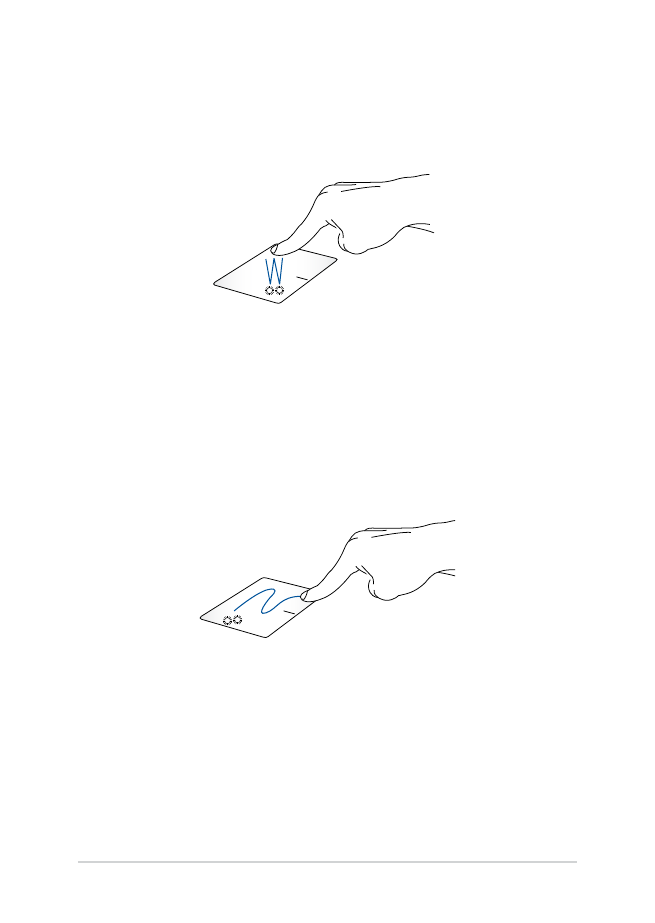
30
โน้ตบุ๊ค PC คู่มืออิเล็กทรอนิกส์
เกสเจอร์หนึ่งนิ้ว
แทป/ดับเบิลแทป
•
แทปที่แอปเพื่อเลือกแอป
•
ดับเบิลแทปที่แอปเพื่อเรียกใช้งานแอป
ลากและปล่อย
ดับเบิลแทปรายการ
จากนั้นเลื่อนนิ้วเดียวกันโดยไม่ต้องยกออกจากทัชแพด
ในการปล่อยรายการไปยังตำาแหน่งใหม่
ให้ยกนิ้วของคุณออกจากทัชแพด
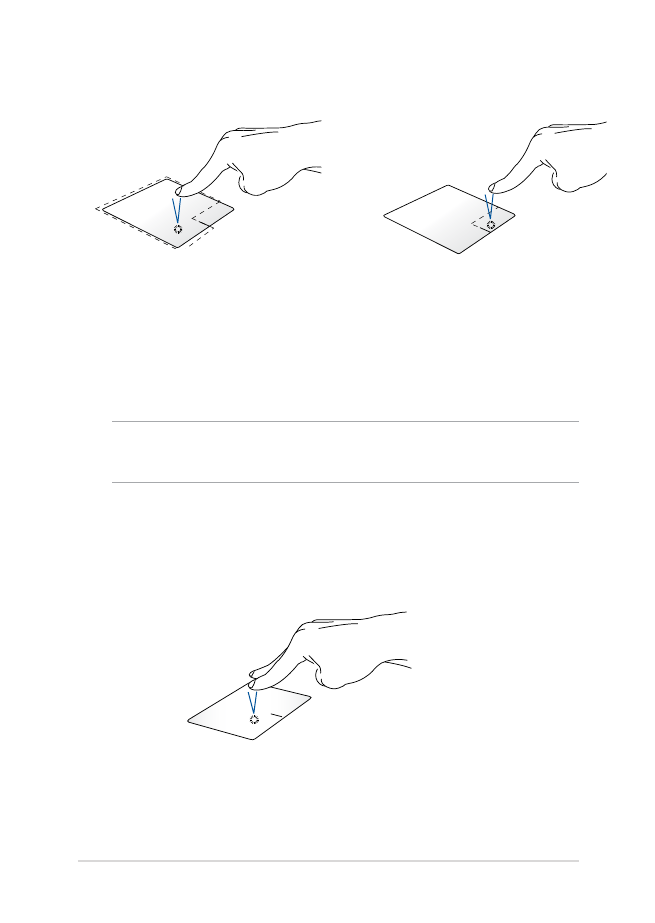
โน้ตบุ๊ค PC คู่มืออิเล็กทรอนิกส์
31
คลิกซ้าย
คลิกขวา
คลิกปุ่มนี้ เพื่อเปิดเมนูคลิกขวา
•
แทปที่แอปเพื่อเลือกแอป
•
ดับเบิลคลิกที่แอปเพื่อเรียกใช้งานแอป
หมายเหตุ: พื้นที่ด้านในเส้นประ
แทนตำาแหน่งของปุ่มเมาส์ซ้ายและปุ่มเมาส์ขวาบนทัชแพด
เกสเจอร์สองนิ้ว
แทป
แทปสองนิ้วบนทัชแพด เพื่อจำาลองฟังก์ชั่นคลิกขวา
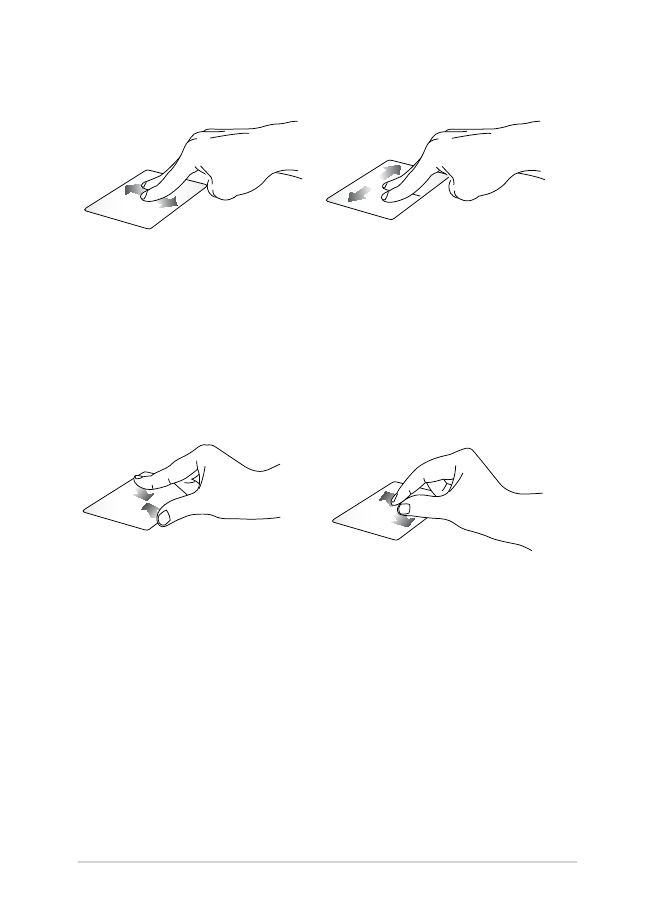
32
โน้ตบุ๊ค PC คู่มืออิเล็กทรอนิกส์
ซูมออก
ซูมเข้า
หุบนิ้วทั้งสองเข้าหากันบนทัชแพด
แยกนิ้วทั้งสองออกจากกันบนทัชแพดี่
เลื่อนสองนิ้ว (ขึ้น/ลง)
เลื่อนสองนิ้ว (ซ้าย/ขวา)
สไลด์สองนิ้ว เพื่อเลื่อนขึ้นหรือลง
สไลด์สองนิ้ว
เพื่อเลื่อนไปทางซ้ายหรือขวา
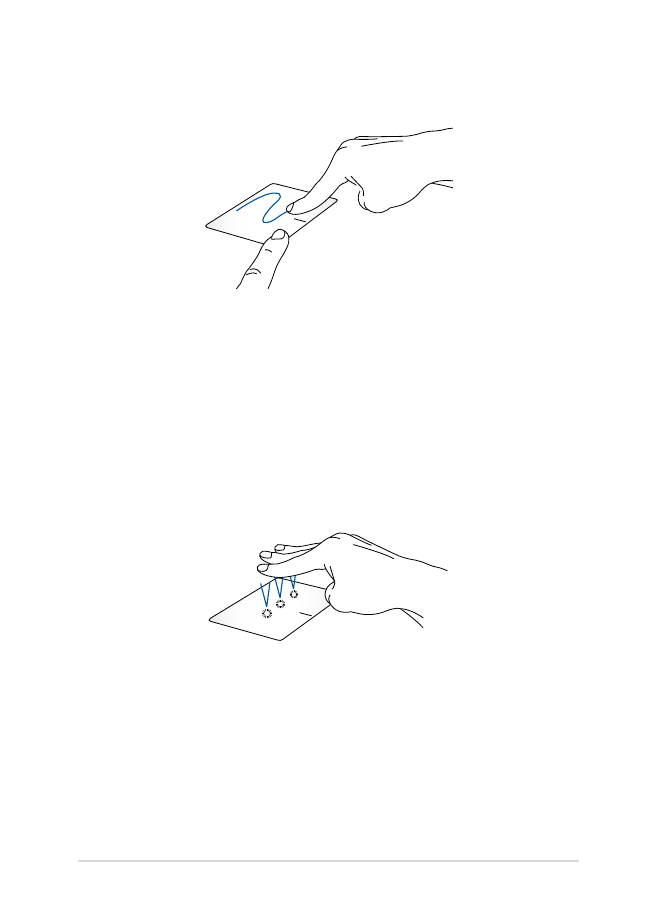
โน้ตบุ๊ค PC คู่มืออิเล็กทรอนิกส์
33
ลากและปล่อย
เลือกรายการ จากนั้นกดปุ่มคลิกซ้ายค้างไว้
ใช้นิ้วอื่นของคุณ เลื่อนบนทัชแพดเพื่อลากรายการ
ยกนิ้วออกจากปุ่มเพื่อปล่อยรายการ่
เจสเจอร์สามนิ้ว
แทป
แทปสามนิ้วบนทัชแพด เพื่อเรียก Cortana ขึ้นมา
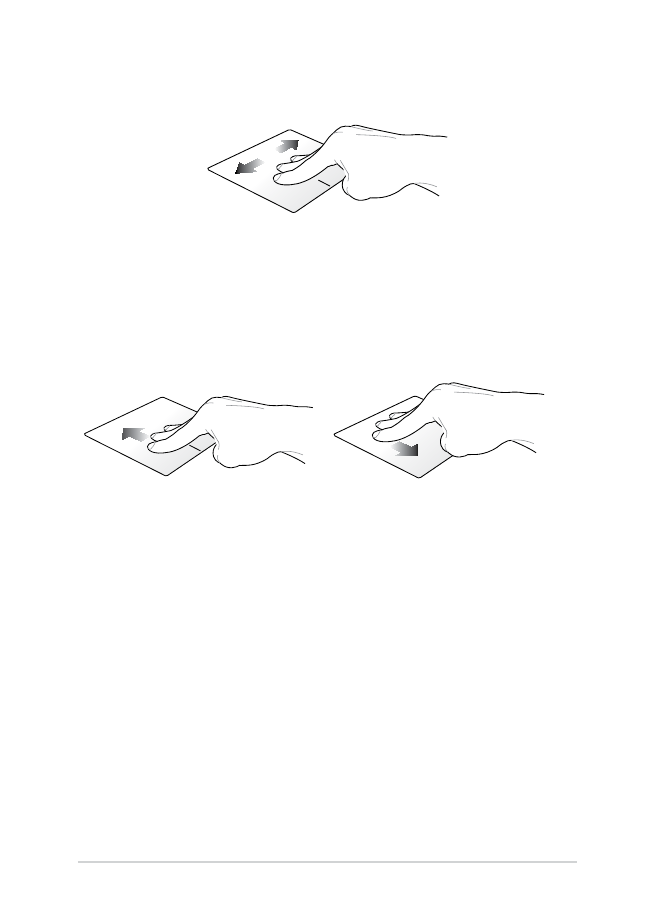
34
โน้ตบุ๊ค PC คู่มืออิเล็กทรอนิกส์
ปัดซ้าย/ปัดขวา
ถ้าคุณเปิดหลายแอป ปัดด้วยสามนิ้วไปทางซ้ายหรือขวา เพื่อสลับระหว่าง
แอปเหล่านี้
ปัดขึ้น
ปัดลง
ปัดขึ้นเพื่อดูภาพรวมของแอป
ทั้งหมดที่เปิดอยู่ในปัจจุบัน
ปัดลงเพื่อแสดงเดสก์ทอป
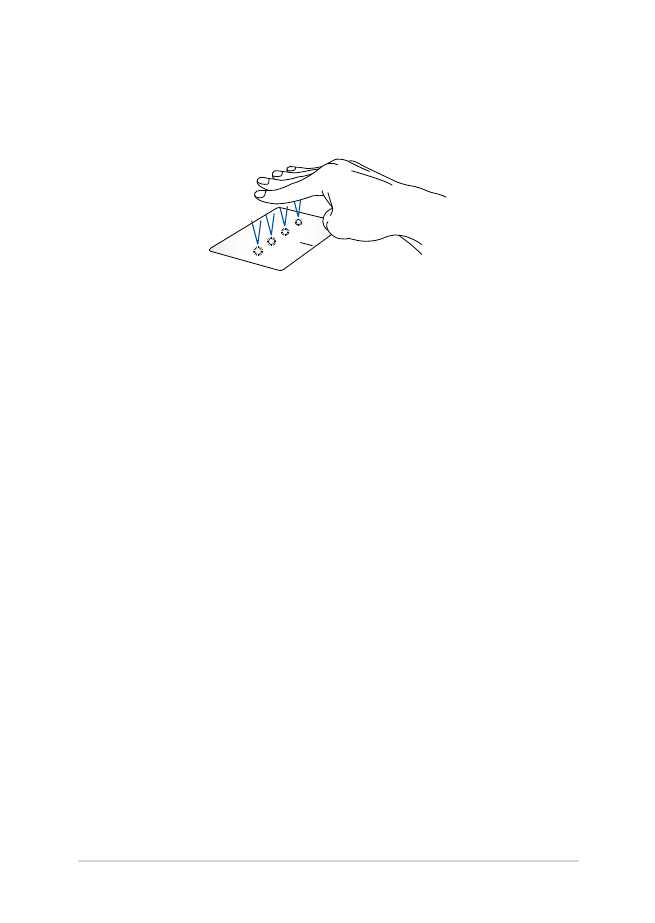
โน้ตบุ๊ค PC คู่มืออิเล็กทรอนิกส์
35
เจสเจอร์สี่นิ้ว
แทป
แทปสี่นิ้วบนทัชแพด เพื่อเรียก Action Center ขึ้นมา
การกำาหนดค่าทัชแพดของคุณ
1.
เรียกใช้ All settings (การตั้งค่า ทั้งหมด) จาก Action
Center
2.
เลือก Devices (อุปกรณ์) จากนั้นเลือก Mouse & touchpad
(เมาส์ & ทัชแพด)
3.
ปรับการตั้งค่าตามความต้องการของคุณ
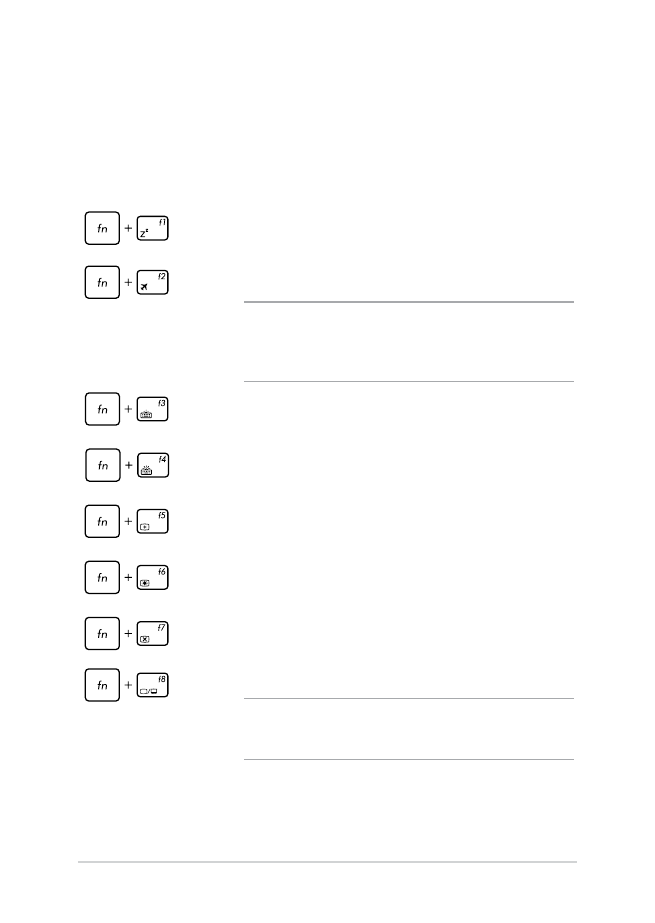
36
โน้ตบุ๊ค PC คู่มืออิเล็กทรอนิกส์
ปุ่มฟังก์ชั่น
ปุ่มฟังก์ชั่นบนแป้นพิมพ์ของโน้ตบุ๊ค PC
ของคุณสามารถทริกเกอร์คำาสั่งต่อไปนี้ได้: